myfactory Online-Hilfe
Ansprechpartner
Hier sehen Sie die vorhandenen Ansprechpartner zu einer Adresse. Für die hier hinterlegten Ansprechpartner können Sie unter anderem neue Kontakte erfassen sowie Aufgaben und Termine anlegen. Ebenso kann an jeden Ansprechpartner eine E-Mail gesendet und dessen Detail-Informationen [ … ]-Schaltfläche aufgerufen werden.

Schaltfläche [ Belege ]
Über die Schaltfläche [ Belege ] können Sie einen Ansprechpartner den unterschiedlichen Verkaufsbelegarten zuordnen. Entsprechend dieser Zuordnung wird der jeweilige Ansprechpartner mit in die Belegerfassung übernommen.
Wenn Sie in der Dropdown-Liste "Ansprechpartner" die Option "(Standardadresse)" wählen, so wird im Belegkopf (Belegdetails) kein konkreter Ansprechpartner hinterlegt, sondern lediglich die standardmäßig eingetragene Empfängeradresse genutzt.
Schaltfläche [ Belege ] - Checkbox "Aus Vorbeleg"
Wenn Sie beispielsweise eine Auftragsbestätigung zu einem Lieferschein weiterverarbeiten möchten und jedem Beleg jeweils einen anderen Ansprechpartner zugeordnet haben, so wird der im Lieferschein hinterlegte Ansprechpartner bei aktivierter Checkbox von dem in der Auftragsbestätigung eingetragenen Ansprechpartner übersteuert. Haben Sie für die Auftragsbestätigung also z.B. Marco Müller als Ansprechpartner hinterlegt und für den Lieferschein Michaela Müller eingetragen, so wird nach Aufruf der "Weiterverarbeiten zu"-Funktion Marco Müller als Ansprechpartner im Belegkopf des Lieferscheins aufgeführt.
Schaltfläche [ Belege ] - Checkbox "Zurücksetzen"
Wenn Sie anstelle eines konkreten Ansprechpartners die Standardadresse für die Ansprechpartner-Belegzuordnung gewählt haben, so können Sie die Checkbox "Zurücksetzen" anhaken. Ist diese Option aktiviert und wird z.B. eine Auftragsbestätigung zu einem Lieferschein weiterverarbeitet, so setzt das System den im Vorbeleg hinterlegten Eintrag für den Ansprechpartner zurück und zieht für den Lieferschein automatisch die Standardadresse (ohne Ansprechpartner) heran.
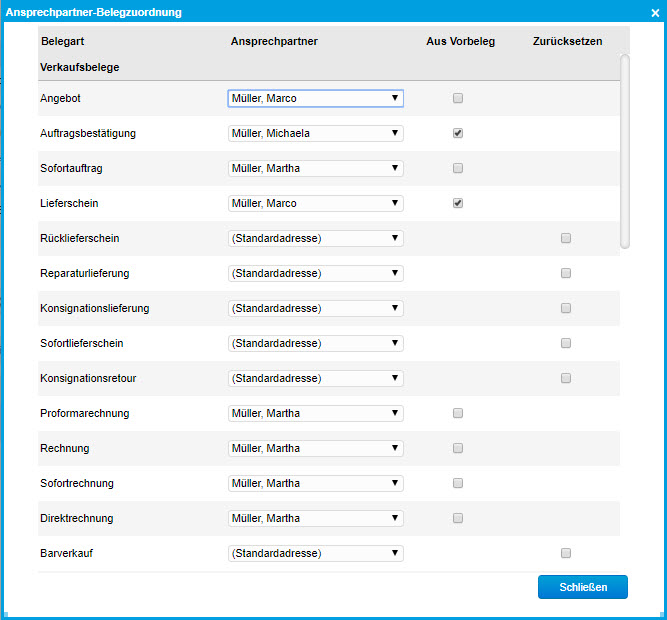
Schaltfläche [ Neu ]
Wenn Sie einen neuen Ansprechpartner anlegen, werden Daten, wie z.B. die Homepage, aus der Adresse übernommen.
Grundsätzlich stehen Ihnen in jedem hier zu befüllenden Register die folgenden beiden Schaltflächen im unteren Fenster-Bereich zur Verfügung:
Schaltfläche [ Memo ]
Über diese Schaltfläche können Sie sich Notizen zu dem jeweiligen Ansprechpartner vermerken. Ein hier hinterlegter Memotext wird anhand eines Hakens innerhalb der [ Memo ]-Schaltfläche kenntlich gemacht.
Im Memotext-Fenster selbst haben Sie noch die Möglichkeit, dem eigentlichen Inhalt über die dort eingebaute Kommentar-Funktion noch den aktuellen Benutzer samt Datum und Uhrzeit voranzustellen.

Schaltfläche [ Kopieren nach ]
Diese Funktion kopiert den aktuellen Ansprechpartner zu einem weiteren Adress-Datensatz.
Schaltfläche [ Druck ]
Diese Schaltfläche dient dem Druck von Smart Reports aus dem Detail-Dialogfenster eines Ansprechpartner-Datensatzes heraus.
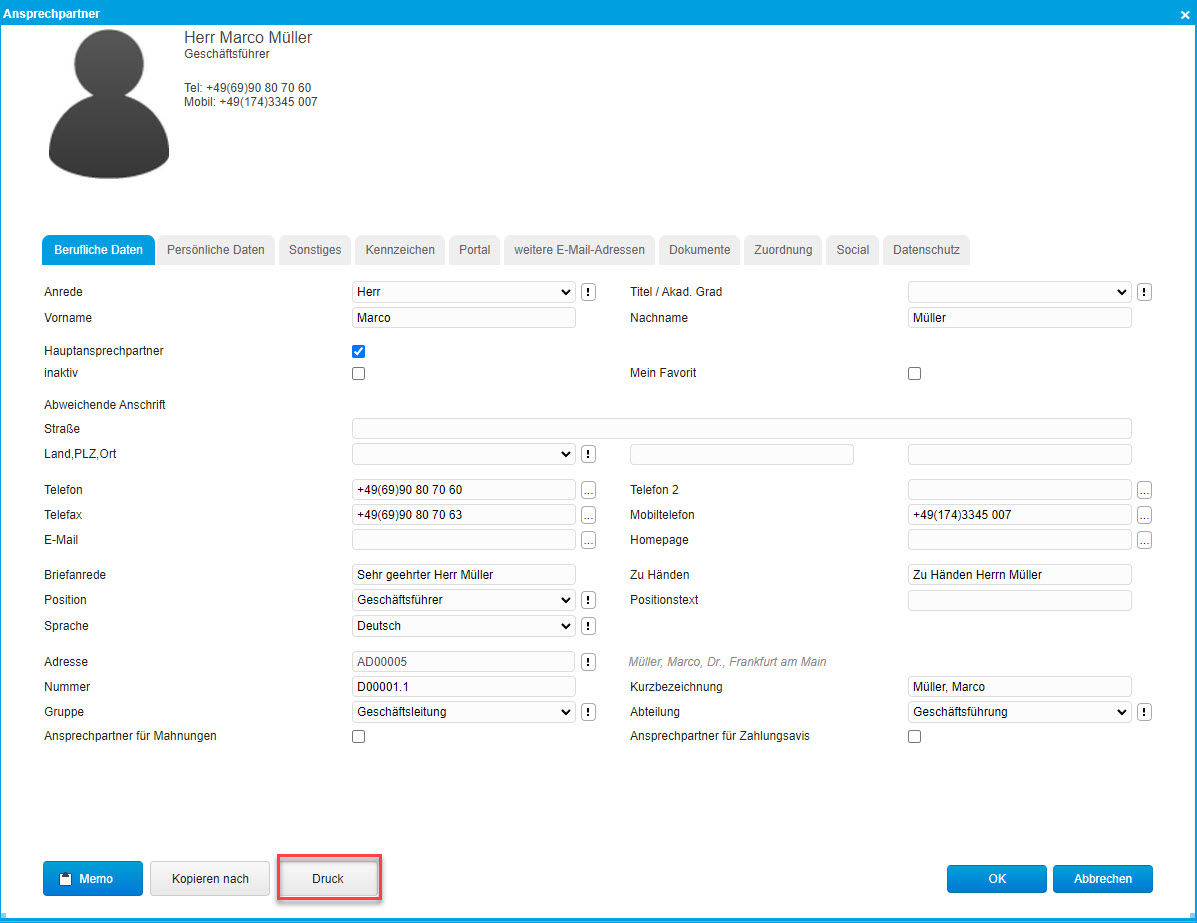
Ein Klick auf die Schaltfläche öffnet ein kleines Kontextmenü, über welches Sie zu einer Liste Ihrer freigeschalteten Smart Reports gelangen. Mit einem weiteren Klick erreichen Sie schließlich ein Druckvorschaufenster mit den dort üblichen Druck- und Ausgabeoptionen.
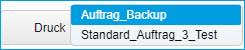
Ansprechpartner-Anwendungsaufruf für die Sichtbarkeit der Schaltfläche aktivieren:
Bitte beachten Sie, dass diese Schaltfläche nur sichtbar ist, wenn im Berichtestamm ein Anwendungsaufruf für den Ansprechpartnerbereich existiert. Dazu wählen Sie als Datensatztyp "Ansprechpartner" aus der Dropdown-Liste im "Anwendungsaufruf"-Register auf und setzen mindestens eine Checkbox für die Anzeige in den diversen Menü-Bereichen der myfactory.
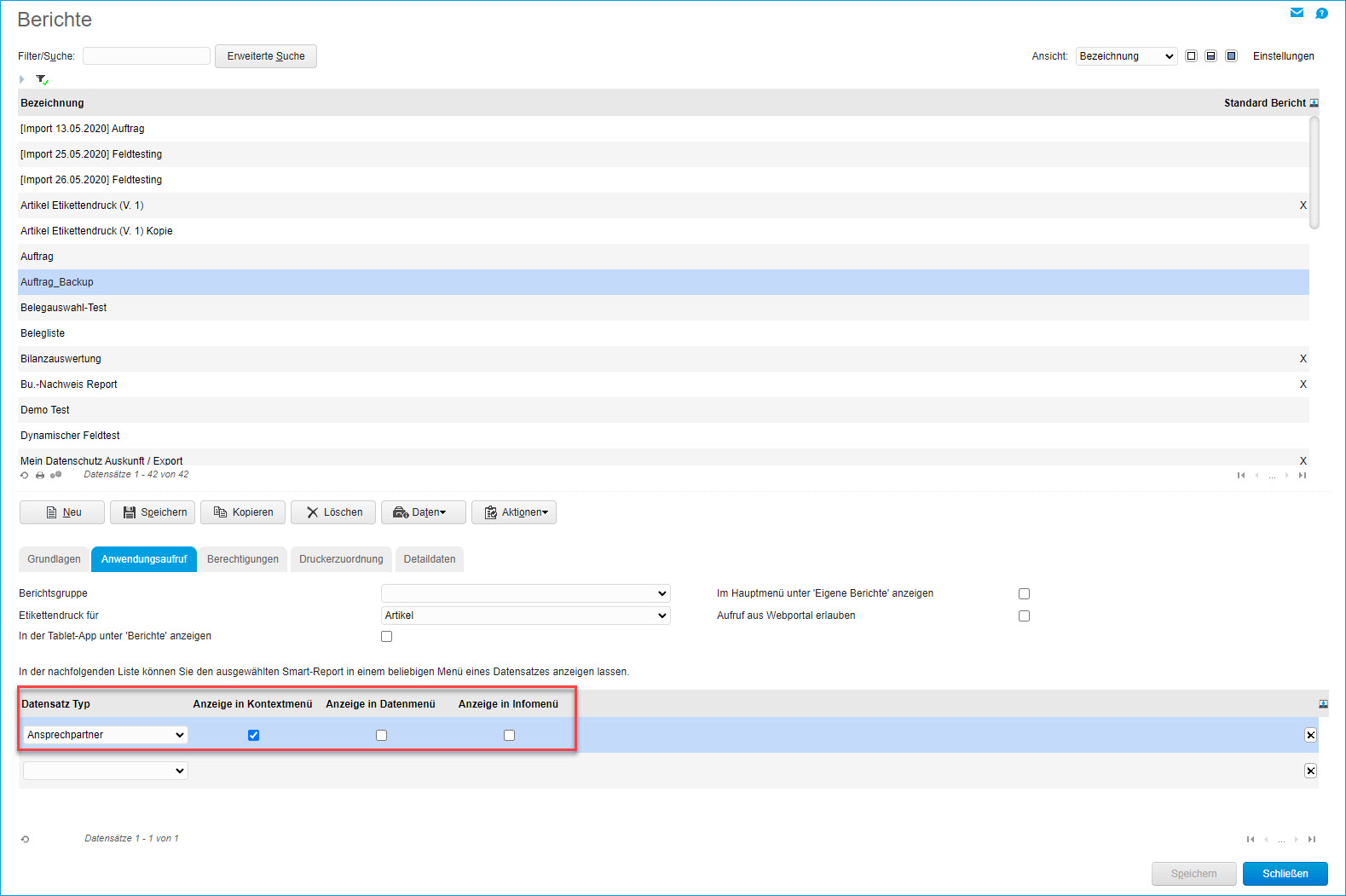 .
.
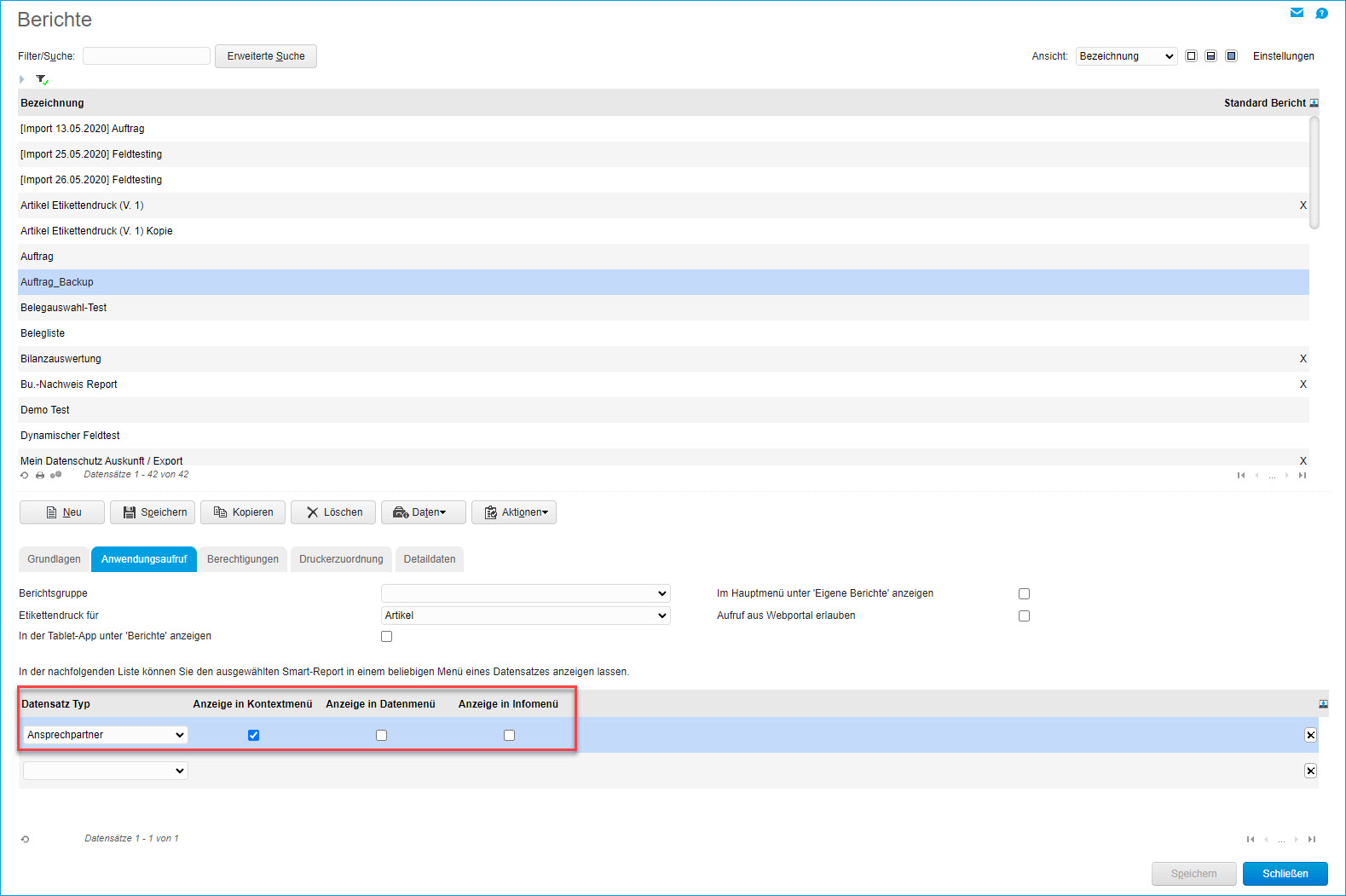
Schaltfläche [ Neu ] - Register "Berufliche Daten"
Im ersten Register können Sie folgende Daten hinterlegen:
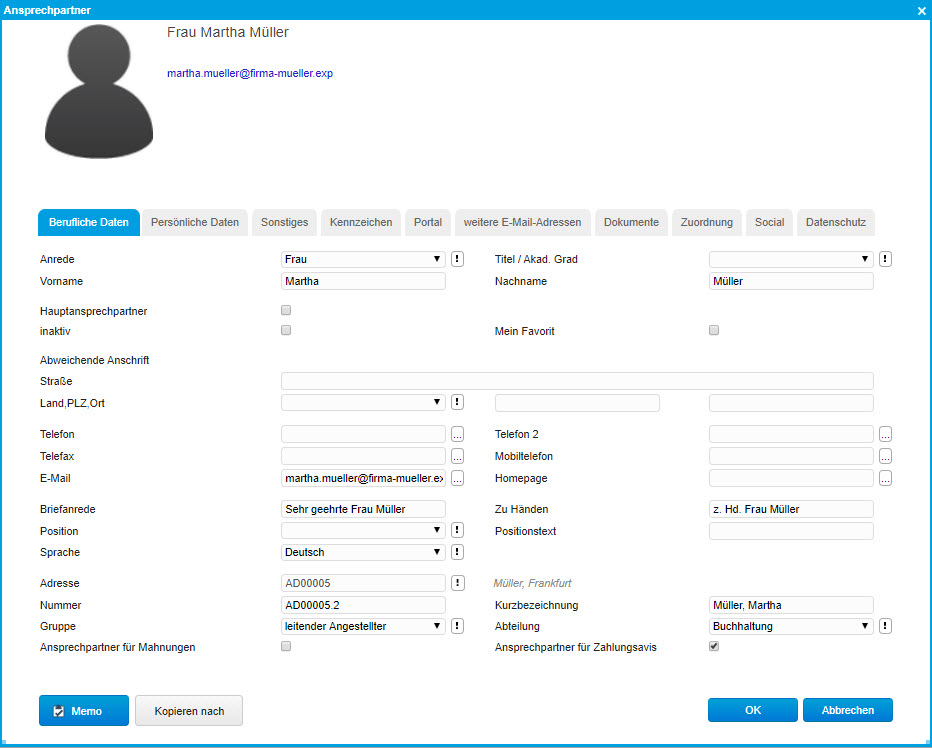
Anrede
Geben Sie hier bitte die Anrede für Ihren Ansprechpartner ein.
Vorname / Nachname
Hinterlegen Sie hier bitte den Vor- und den Nachnamen Ihres Ansprechpartners
Hauptansprechpartner
Setzen Sie hier eine Markierung, wenn es sich beim aktuell bearbeiteten Ansprechpartner um den Hauptansprechpartner handelt.
Inaktiv
Inaktive Ansprechpartner werden in Ansprechpartnerlisten grau dargestellt. Sie erhalten keine Serien-E-Mails und keine Newsletter.
Telefon / Telefon 2
Hier haben Sie die Möglichkeit, unterschiedliche Telefonnummern zu hinterlegen, unter denen Sie Ihren Ansprechpartner erreichen können.
Telefax
Hinterlegen Sie hier bitte die Faxnummer Ihres Ansprechpartners.
Mobiltelefon
Verfügt Ihr Ansprechpartner über ein Mobiltelefon, so haben Sie hier die Möglichkeit die Telefonnummer festzuhalten.
E-Mail
An dieser Stelle können Sie die E-Mail-Adresse des Ansprechpartners angeben.
Homepage
Hat Ihr Ansprechpartner eine eigene Homepage, so können Sie hier die Adresse dieser Homepage hinterlegen.
Briefanrede
Für Standardanschreiben oder Serienbriefe geben Sie hier bitte die gewünschte Briefanrede an.
Zu Händen
Geben Sie hier bitte den "Zu Händen"-Text ein, der in Ihren Briefen verwendet werden soll.
Positionstext
Zur Eingabe der Position Ihres Ansprechpartners steht Ihnen hier eine Auswahlliste zur Verfügung.
Sprache
Geben Sie hier die Sprache ein, in der Sie mit Ihrem Ansprechpartner kommunizieren möchten.
Nummer
Hier wird automatisch die nächste freie Adressnummer angezeigt. Sie besteht aus der Adressnummer,
der ausgewählten Adresse, einem Punkt und einer laufenden Nummer. Diese laufende Nummer wird für jeden neuen Ansprechpartner um eins erhöht.
Kurzbezeichnung
Geben Sie eine Kurzbezeichnung des Ansprechpartners ein.
Gruppe
Hier können Sie den Ansprechpartner einer Ansprechpartnergruppe zuordnen.
Abteilung
Für die Eingabe der Abteilung Ihres Ansprechpartners steht Ihnen hier eine Auswahlliste zur Verfügung.
Checkboxen "Ansprechpartner für Mahnungen" / "Ansprechpartner für Zahlungsavis"
Bei Zahlungsverzug Ihres Geschäftspartners können Sie mit dieser Option kenntlich machen, dass der neu angelegte Ansprechpartner auch für die Mahnungserstellung der richtige Ansprechpartner ist. Als solcher wird er dann für den Mahnbeleg herangezogen. Da dieselbe Checkbox auch im Kundenstamm existiert, achten Sie bitte darauf, dass diese Information nur an einer Stelle gepflegt wird. Andernfalls ist unklar, welche Datenquelle für den Mahnbeleg herangezogen werden soll.
Gleiches gilt natürlich auch für die Option "Ansprechpartner für Zahlungsavis". Für die Zahlungsankündigungen sollte die Checkbox ebenfalls entweder nur beim Kunden oder bei der Adresse gesetzt sein.
Schaltfläche [ Neu ] - Register "Persönliche Daten"
Dieser Dialog ist nur verfügbar beim Einsatz des Produkts myfactory.CRM.
In diesem zweiten Register zur Erfassung der Ansprechpartner können Sie nun die privaten Daten Ihrer Ansprechpartner hinterlegen.
Hierzu gehört neben der privaten Anschrift mit Telefon- und Faxnummer auch das Geburtsdatum, das
Datum eines evtl. anstehenden Jahrestages sowie der Beruf. Darüber hinaus können Sie Angaben über
Hobbys, Spitznamen, Partner und Kinder hinterlegen.

Schaltfläche [ Neu ] - Register "Sonstiges"
Mithilfe dieses Registers können Sie unter anderem weitere Kommunikationsoptionen für diesen Ansprechpartner erfassen.
Kommunikation 1-4 (nur verfügbar bei myfactory.CRM)
Sie haben hier die Möglichkeit, vier weitere Kommunikationstexte zu hinterlegen.
Zugriffskennzeichen
Zugriffskennzeichen werden verwendet, um Datensatzberechtigungen zu definieren.
Ressource
Hierüber können Sie Ihrem Ansprechpartner eine Ressource zuordnen, z.B. einen Mitarbeiter. Über einen entsprechenden Kalender können Sie dann die Belegung dieser Ressource verwalten und beispielsweise einsehen, ob Ihr Ansprechpartner bereits für ein bestimmtes Projekt verplant ist oder nicht.
Büro
Hier haben Sie die Möglichkeit, eine Beschreibung des Büros zu erfassen.
Autotelefon
Verfügt Ihr Ansprechpartner über ein Autotelefon, so können Sie hier die zugehörige Telefonnummer festhalten.
Vorgesetzte(r)
Das Feld ist nur verfügbar bei Einsatz vom myfactory.CRM.
Hier haben Sie die Möglichkeit, den Namen des Vorgesetzten Ihres Ansprechpartners zu hinterlegen.
Sekretär(in)
Das Feld ist nur verfügbar bei Einsatz vom myfactory.CRM.
An dieser Stelle können Sie den Namen des Sekretärs bzw. der Sekretärin Ihres Ansprechpartners vermerken.
empfohlen von
Hier können Sie die Referenz für diesen Ansprechpartner eintragen, sofern vorhanden.
Von Newsletter ausschließen
Bestimmte Ansprechpartner können vom Newsletter-Versand ausgenommen werden, sofern sie deren Erhalt nicht wünschen.
Bemerkungen
Hier haben Sie Raum für Notizen zu Ihrem Ansprechpartner.
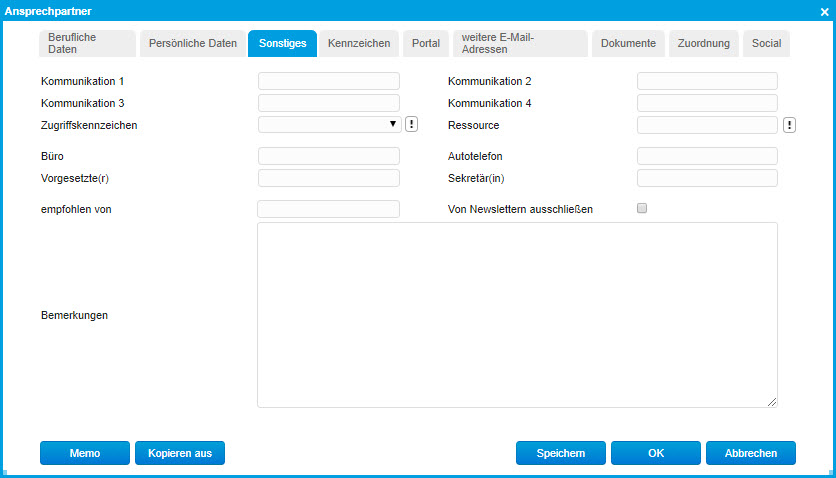
Schaltfläche [ Neu ] - Register "Kennzeichen"
Hier haben Sie die Möglichkeit, Kennzeichen für Ansprechpartner zu hinterlegen.
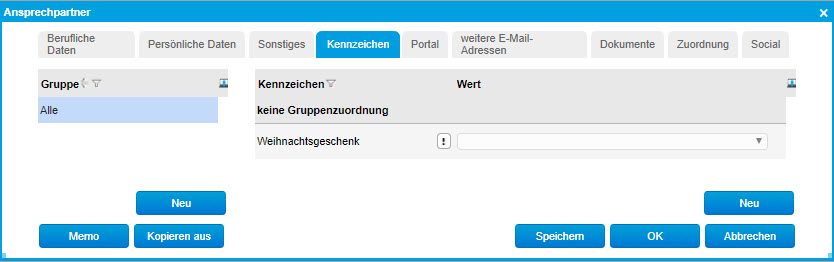
Schaltfläche [ Neu ] - Register "Portal"
Dieses Register ist nur beim Einsatz des Produktes myfactory.eCommerce verfügbar.
Über diesen Dialog können Sie speziell dem Ansprechpartner einer Adresse einen Zugang zu Ihrem Webportal erlauben und diesen auch verwalten.
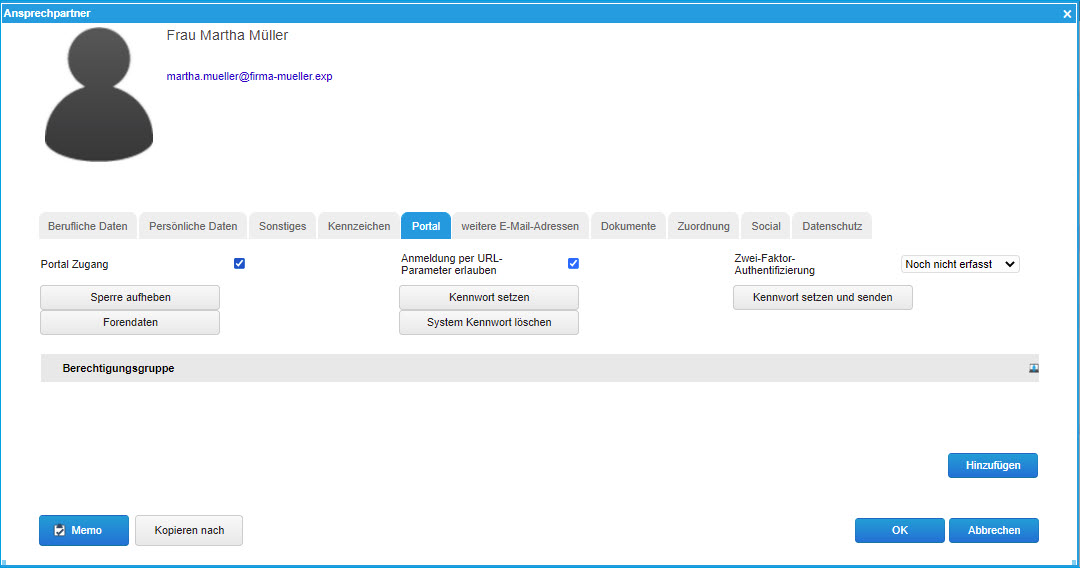
Checkbox "Portal Zugang"
Hierüber können Sie festlegen, dass der Ansprechpartner einer Adresse, z.B. der Geschäftsführer Ihres Kunden, sich an Ihrem Webportal anmelden darf.
Checkbox "Anmeldung per URL-Parameter erlauben"
Wenn diese Checkbox gesetzt ist, dann ist dieser Adresse erlaubt, sich direkt mit Links zu Angeboten im Webportal anzumelden. Ein manueller Login im Portal ist dann nicht mehr nötig.
Ist die Checkbox "Option bei Adresse/ ASP 'Portal Login per URL erlauben' automatisch setzen" unter "Administration / Grundlagen / Register Belegausgabe" ebenfalls aktiviert, so bewirkt dies das automatische Anhaken dieser Option, sobald Sie dieser Adresse eine Beleg-E-Mail mit einem Angebot zur automatischen Anmeldung per Portallink zusenden.
Berechtigungsgruppe
Hiermit lässt sich Ihr Ansprechpartner einer Portal-Berechtigungsgruppe zuordnen. Beispielsweise könnte dieser der Berechtigungsgruppe "Geschäftsführer" angehören. Dementsprechend erhält der Ansprechpartner dann mehr oder weniger Zugriffsrechte auf bestimmte Bereiche des Webportals.
Schaltfläche [ Sperre aufheben ]
Wenn ein Webshop-Benutzer eine bestimmte Anzahl an falschen Login-Versuchen aufweist, dann wird dieser für die Anmeldung gesperrt und kann sich nicht mehr im Portalbereich einloggen. Um diese Sperre für den Webshop-Kunden aufzuheben, benutzen Sie bitte diese Schaltfläche.
Schaltfläche [ Forendaten ]
Ist der Ansprechpartner im Forum Ihres Portals registriert, so können Sie hierüber dessen Forenprofil verwalten und es bei Bedarf bearbeiten.
Schaltfläche [ Kennwort setzen ]
Hinterlegen Sie hier ein Kennwort für den Zugang zum myfactory-Portal.
Schaltfläche [ System Kennwort löschen ]
Bitte beachten Sie, dass diese Schaltfläche nur dann eingeblendet wird, wenn Sie der aktuellen Adresse die automatische Anmeldung am Webportal per URL-Parameter erlaubt haben und diese mit Klick auf einen von Ihnen per E-Mail geschickten Portallink ein hierdurch automatisch generiertes System-Kennwort erhält. Dieses automatisch vergebene System-Kennwort wird mit dem Betätigen dieser Schaltfläche zurückgesetzt. Da das Kennwort dann nicht mehr bei dieser Adresse hinterlegt ist, verschwindet somit auch die Schaltfläche wieder.
Schaltfläche [ Kennwort setzen und senden ]
Hierüber haben Sie die Möglichkeit, ein Portal-Kennwort an die beim Ansprechpartner unter "Berufliche Daten" hinterlegte E-Mail-Adresse zu senden. Es wird empfohlen, zuvor eine entsprechende E-Mail-Vorlage im Konfigurationsdialog des Webportals einzutragen ("Webportal / Grundlagen / Konfiguration"). Damit lässt sich dann eine "Vorlage für die Kennwortmail" definieren.
Hinweis:
Bitte achten Sie darauf, den Zugang zu Ihrem Webportal auch im "Portal"-Register des Adressstammes zu aktivieren. Dies ist Voraussetzung, um einem Ansprechpartner ebenfalls den Portal-Zugang erlauben zu können.
Schaltfläche [ Neu ] - Register "Weitere E-Mail-Adressen"
Hier können Sie weitere E-Mail-Adressen zu dem gewählten Ansprechpartner hinterlegen. Diese stehen dann bei der E-Mail-Adressen-Suche ebenfalls zur Verfügung.

Schaltfläche [ Neu ] - Register "Dokumente"
In diesem Register werden jene Dokumente angezeigt, die dem Ansprechpartner einer Adresse zugeordnet sind.
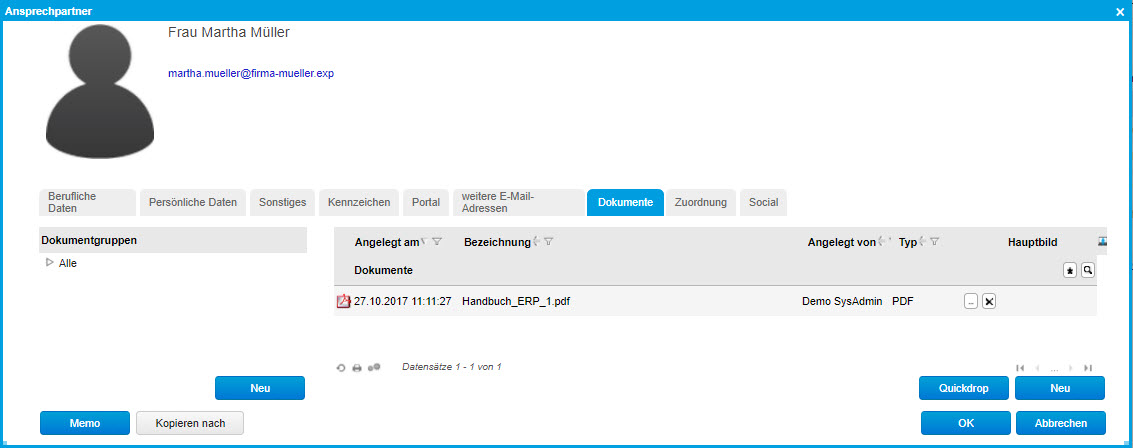
Schaltfläche [ Neu ] - Register "Zuordnung"
Über dieses Register können Sie einsehen, für welche Projekte Ihr Ansprechpartner verantwortlich zeichnet und welche Verträge ihm zugeordnet sind. Die eigentliche Zuordnung der Projekte und Verträge nehmen Sie im Projektestamm ("Projekte / Projekte / Schaltfläche [ Daten ] - Ansprechpartner") bzw. über die Vertragsverwaltung ("Verkauf / Vertragsverwaltung / Verträge / Register Ansprechpartner") vor.
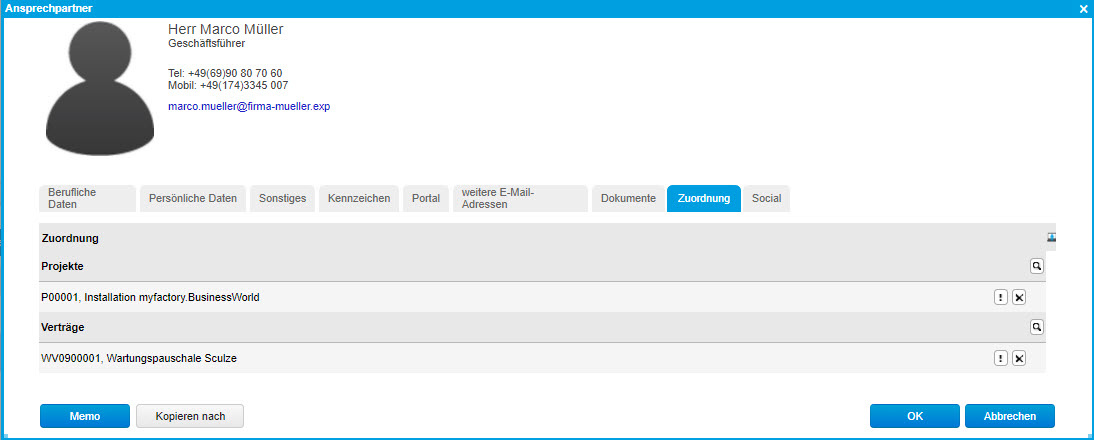
Schaltfläche [ Neu ] - Register "Social"
Ist Ihr Ansprechpartner in sozialen Netzwerken wie Xing, LinkedIn oder Facebook präsent, so können Sie entweder dessen Profilname oder die zugehörige URL (beginnend mit "https") hier eintragen. Über die Plattform-Icons hinter den Eingabefeldern gelangen Sie dann zum jeweiligen Social-Network-Auftritt.
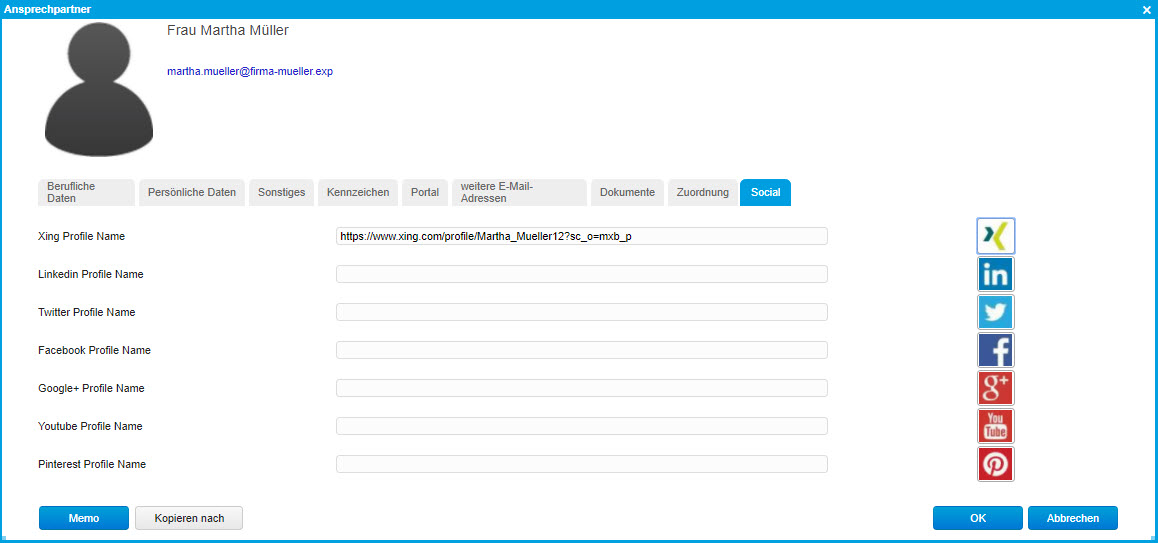
Weitere Informationen zu diesem Thema:
